分享一个大气美观,适合做外贸企业网站的WordPress商业主题
这是一个非常美观大方的主题,我第一次看到这主题就喜欢上了,测试了一下,感觉用来做WordPress外贸网站再适合不过了。好东西要大家分享,现在特地分享给我们DIYzhan的用户们!不多说,先看看这个WordPress商业主题的芳容:
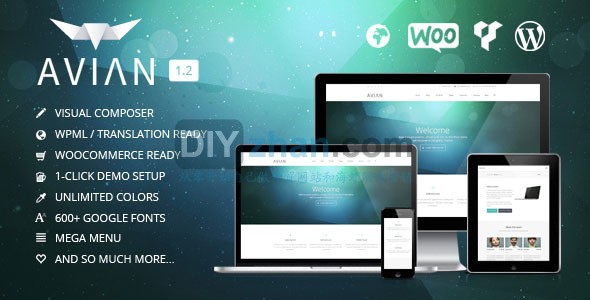
该主题功能介绍
Visual Composer可视化页面编辑,响应(自适应)Retina支持,HTML5/CSS3,内置精美页面模板,LayerSlider 幻灯片,WPML 支持,支持WooCommerce 插件,无限颜色,作品自定义文章类型,Mega 菜单,多种作品展示,平铺博客,简码,博客支持5个文章格式,一键安装演示数据和说明文档等.
- 响应自适应,无论电脑,手机,平板,均可自动适应屏幕,达到最佳浏览效果;
- Visual Composer页面搭建,可以使用可视化编辑页面,用这个来制作一个自定义首页或者其他页面都非常方便;
- 内置多个风格的页面模板,直接页面模板上适当修改即可做出不同风格页面;
- 内置各种各样小工具,创建页面时可以选择合适的小工具,做出多种功能页面;
- LayerSlider 幻灯片,可以给首页添加幻灯片,给予网站用户强烈的视觉冲击;
- 支持WooCommerce 插件,适合用来做外贸网站或者外贸B2C网店;
- 无限颜色,作品自定义文章类型,Mega 菜单,多种作品展示,平铺博客,简码,博客支持5个文章格式;
- 一键安装演示数据和说明文档,这样就可以在演示数据的基础上修改做成自己的网站;
主题下载: 主题下载 或请加Q群:26109379 (仅供测试,商业用途请购买原版,For test only, please purchase the original one for commercial purpose)
主题演示: 主题演示
提示:本站所有主題只做学习交流目的,若用于盈利,本站建议您购买商业授权版。
该WordPress商业主题建站过程(请使用一个新安装,还没导入数据的WordPress建站)
使用该主题建外贸网站,最好能先学习文章《使用WordPress免费搭建一个简单的外贸网站全过程图示教程(置顶)》中的内容,然后按下面步骤进行:
第一步:使用WordPress在网站空间或者本地电脑安装一个WordPress网站
- 先使用WordPress在空间或者本地电脑建一个WordPress网站。如果你是在同一个空间商那里购买虚拟主机和域名,如SiteGround主机和域名,那么你可以根据文章《如何使用网站空间的建站功能建WordPress,Zen Cart网站》,使用空间的建站功能1小时快速建站;如果你虚拟主机和域名是分开购买的,那么可以参考文章《快速简单地使用WordPress建一个网站》按步骤在空间建站。
第二步:安装主题,相关插件,导入演示数据
- 安装主题:下载该主题压缩包avian.zip,并在网站后台安装该主题;主题比较大,对于网速慢的可能需要通过FTP或者空间的cPanel控制面板文件管理器上传主题压缩包到空间,并解压到wp-content/themes文件夹下(注意:解压后将在themes文件夹下产生一个和主题压缩包同名的文件夹avian,该主题的文件夹和文件在里面的第一层);如何安装主题与插件请看文章《WordPress的主题与插件的安装使用》;
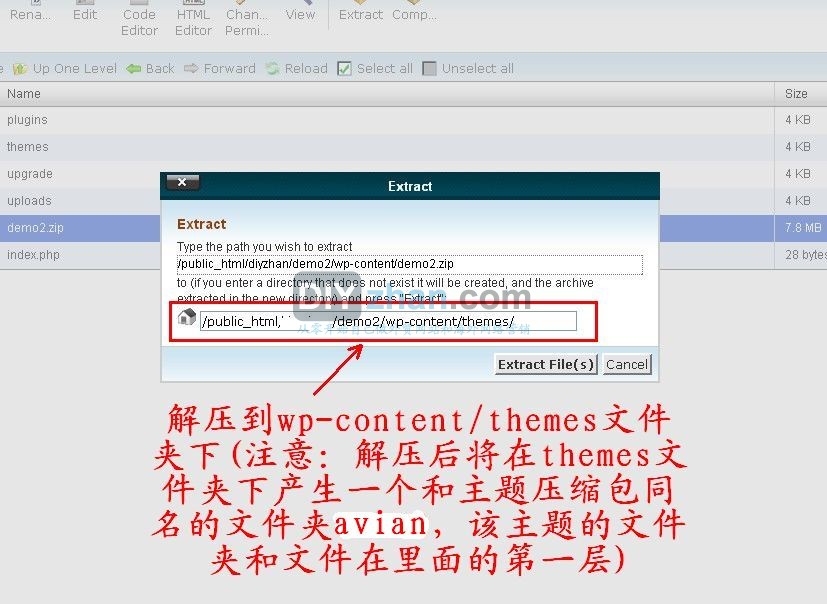
- 安装插件:启用安装好的主题,然后该主题会提示需要安装的插件,根据提示安装主题所需要的插件;同时再安装WooCommerce-excelling eCommerce插件,还可以根据需要安装其他插件,见文章《用WordPress建外贸网站可能会用到的一些企业主题与插件》,并启用所需插件;另外,本主题也可以不使用woocommerce,而直接使用主题的portfolio做为产品列表。
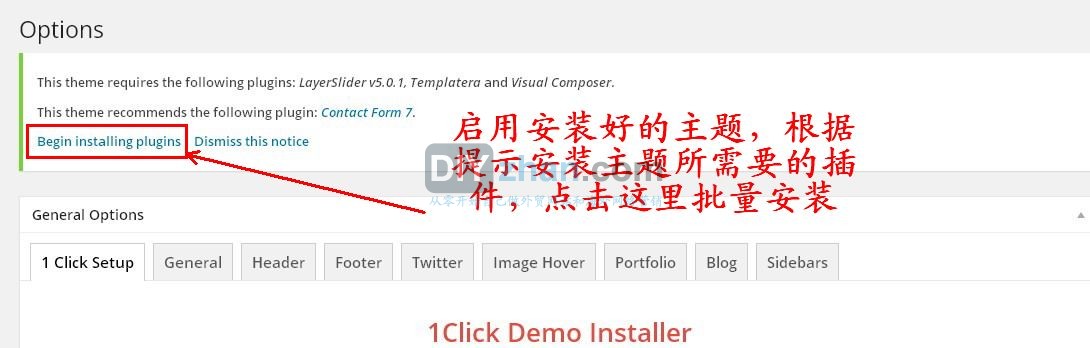
- 导入演示数据:点击外观(Apppearance)->选项(Options)进入主题的设置面板,点击第一个标签1 Click Setup,然后点击该标签页面1 Click Demo Installer下面的install demo content按钮导入演示数据;导入演示数据后也不是马上可以达到演示效果那样,必须得自己设置主页(在后台Settings->Reading->Front page displays->A static page->Front Page选择创建的那个静态页面),菜单等才可以;
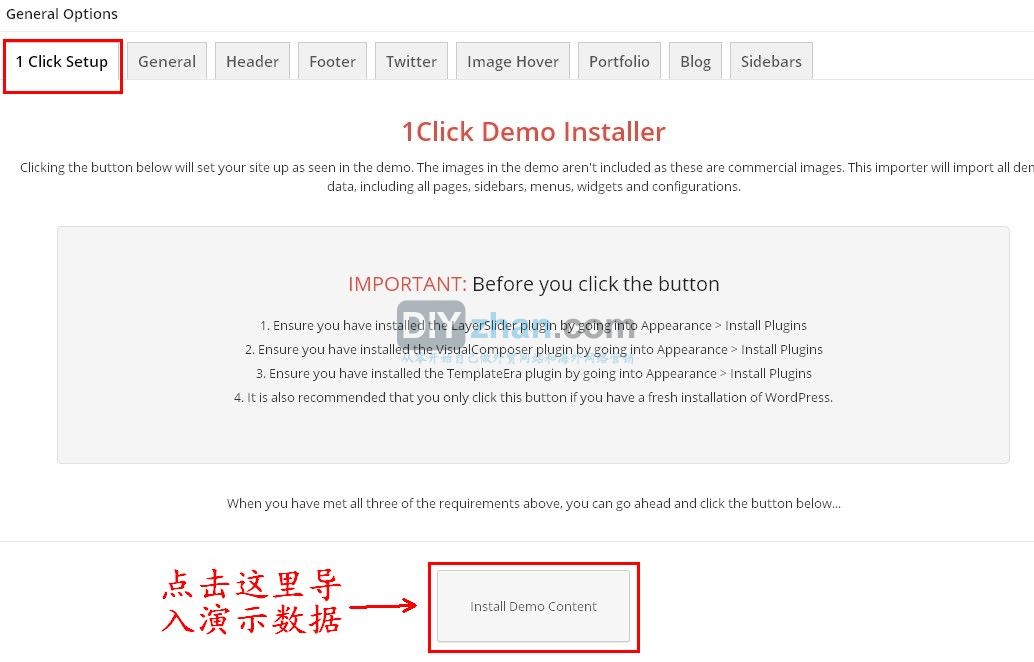
第三步:设置首页:在setting->reading 那里 Front page displays下面的A static page (select below)的Front page: 选择:导入的演示页面Home(Presentation),设置它为首页;Post Page选择为Blog页面;
第四步:给WordPress外贸网站添加About Us, Contact Us, FAQs, Products 等页面,并添加商品类别和商品
- 这步请看文章《使用WordPress免费搭建一个简单的外贸网站全过程图示教程(置顶)》中的第三,四步,或者文章《WordPress添加页面,写文章,增加文章类别,增加产品和产品类别》。添加好页面,商品类别,商品,那么我们需要用它们来做一个顶部导航,见下一步。另外,本主题也可以不使用woocommerce,而直接使用主题的portfolio做为产品列表。
请注意:在我们导入数据的时候导入了很多页面,这些页面是用来演示网站的布局及功能的,这些页面被添加到了Header Menu头部导航菜单演示了Mega Menu,我们可以通过这些页面的设置来学习这个主题的布局与功能设置。Header Menu(头部导航菜单)是通过在 外观(Appearance)->菜单(Menus)中添加演示页面到菜单Menu 1,Menu 1指定位置为。同时,这些页面是可以删除的,我们也可以把这些演示的页面修改成自己的About Us,Contact Us,FAQS,Products等页面,那样就可以保留演示所示的顶部导航菜单设置,包括Mega Menu(宏大的菜单)的形式;但我建议还是自己新建自己的About Us,Contact Us,FAQS,Products页面然后自定义菜单,原来的就作为演示用,想学习它的结构时就选定Menu 1来看看。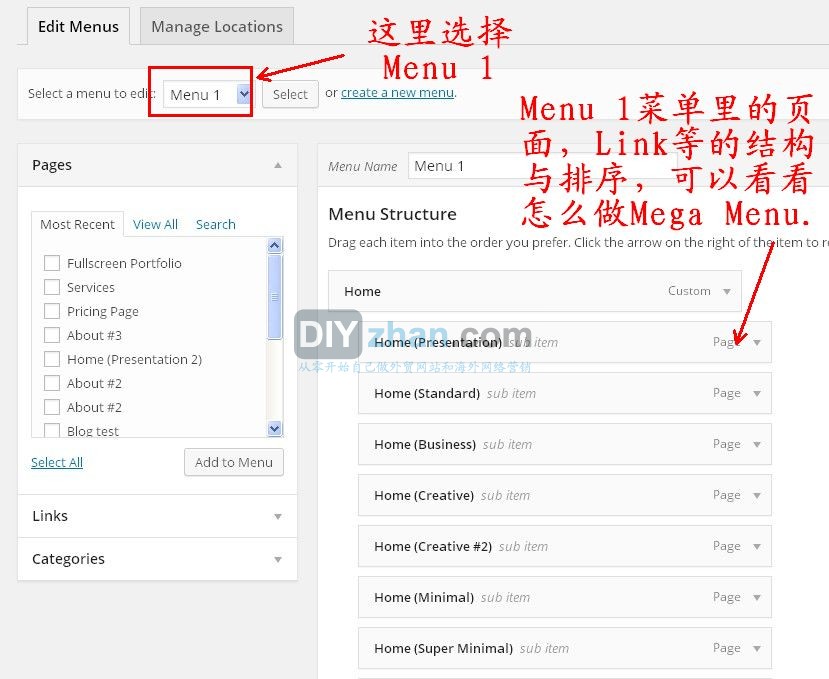
第五步:为WordPress外贸网站调整,自定义顶部导航,底部小工具,还有页面边栏的内容
- 重新自定义一个顶部导航(菜单):把前一步建立的About Us,Contact Us,FAQS等页面,商品类别,Blog分类添加到菜单,制作一个菜单Top Menu,并指定位置为Header Menu,保存; 对于如何自定义菜单,可以参考文章《调整,自定义WordPress网站顶部导航,底部导航和侧边栏》;(注:我们也可以使用演示用的Menu 1菜单中的页面编辑为自己的About Us,Contact Us,FAQS,Products等页面,并添加商品分类为二级,三级菜单,这时可以保持原来的菜单结构,对新手来说比较容易,本主题支持Mega Menu(宏大的菜单),具体演示请看Menu 1中的菜单项目排序与设置);
- 自定义底部小工具:该主题不支持底部菜单,但可以通过外观(Appearance)-小工具(widgets)添加底部小工具(widgets),可以添加多个Text小工具,并在Text小工具中添加代码或者内容;可以参考文章《使用WordPress免费搭建一个简单的外贸网站全过程图示教程(置顶)》中的第五步中第2项;
- 自定义页面侧边栏:该主题支持页面侧边栏,把需要显示的小工具(widgets),通过外观(Appearance)-小工具(widgets)添加到侧边栏(Sidebar)中;同时,需要编辑要显示该侧边栏的页面,在Page Settings那里选择该侧边栏;对于如何添加小工具(Widgets),可以参考文章《调整,自定义WordPress网站顶部导航,底部导航和侧边栏》
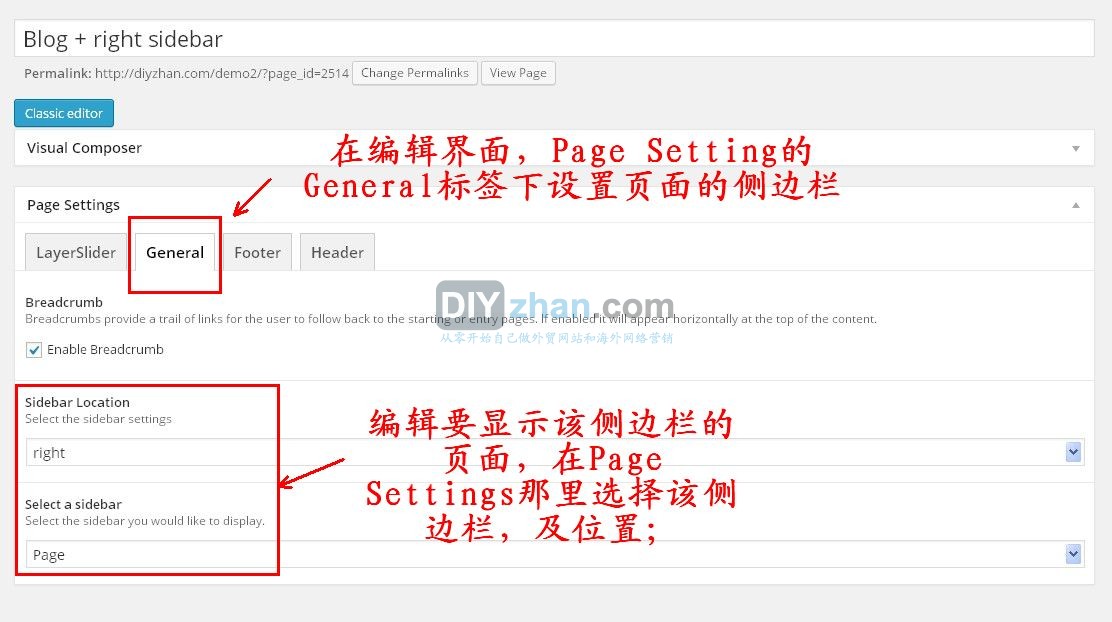
第六步:在导入的原来用来演示的首页的基础上编辑自己网站的首页
- 访问网站首页,点击页面顶部的黑色的管理工具条中编辑页面(Edit Page)进入编辑,(或者在所有页面中找到Home (Presentation)页面,进入编辑),修改里面的内容为自己所需要的;
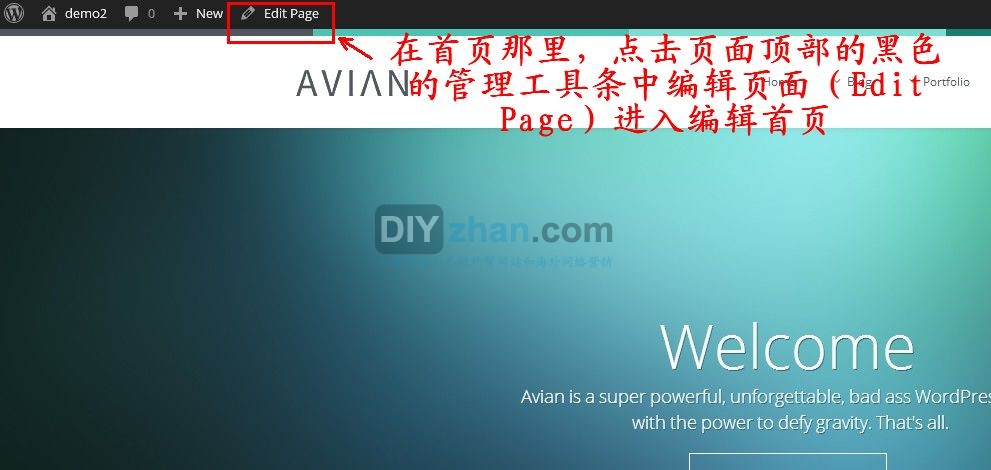
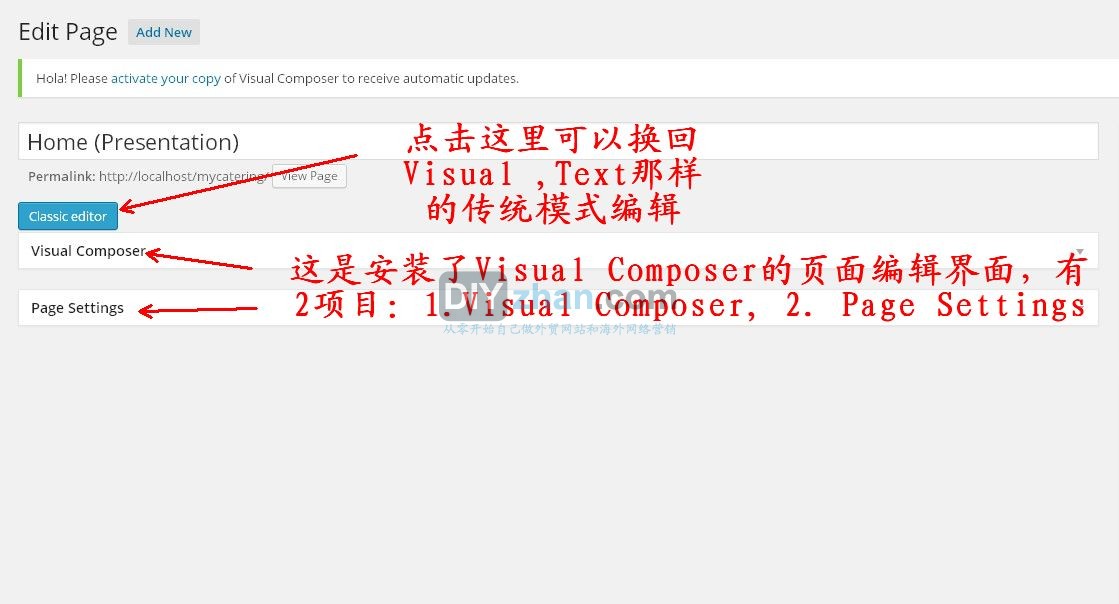
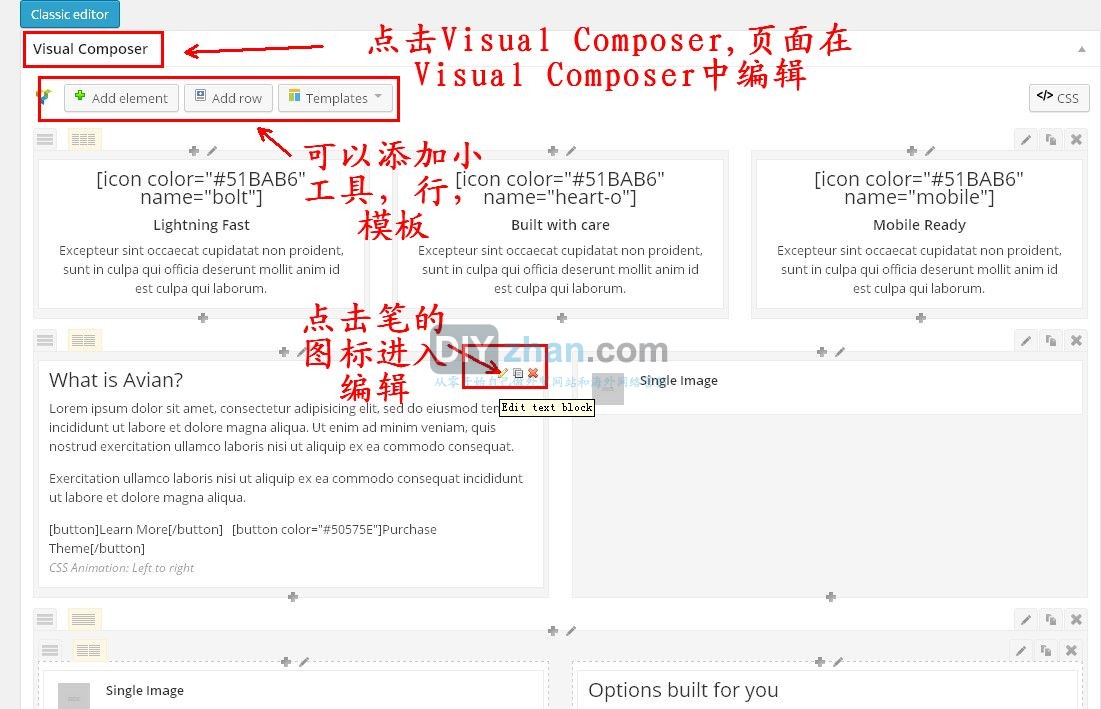
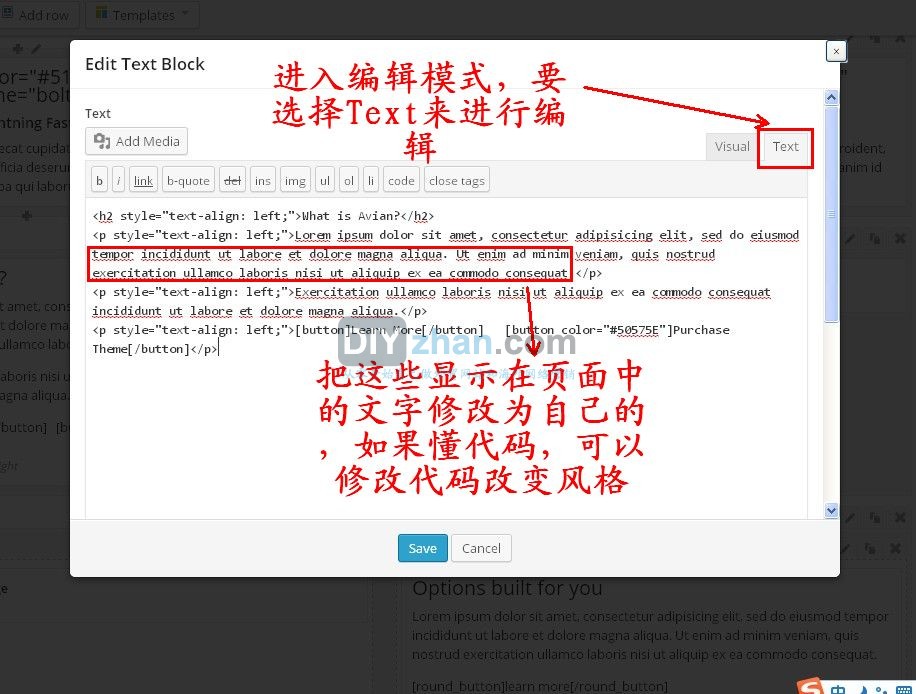
- 我们也可以自己新建一个页面,并编辑为自己想要的首页形式,再在外观(Appearance)->自定义(Customize)里设定该页面为首页;
第七步:更换banner,logo,设置主题的各个选项的内容为自己想要的。
- 制作自己的banner,更换;在左侧导航菜单中LayerSlider WP中修改banner,并在需要显示banner的页面,编辑页面的Page Settings那里填写Banner的ID;

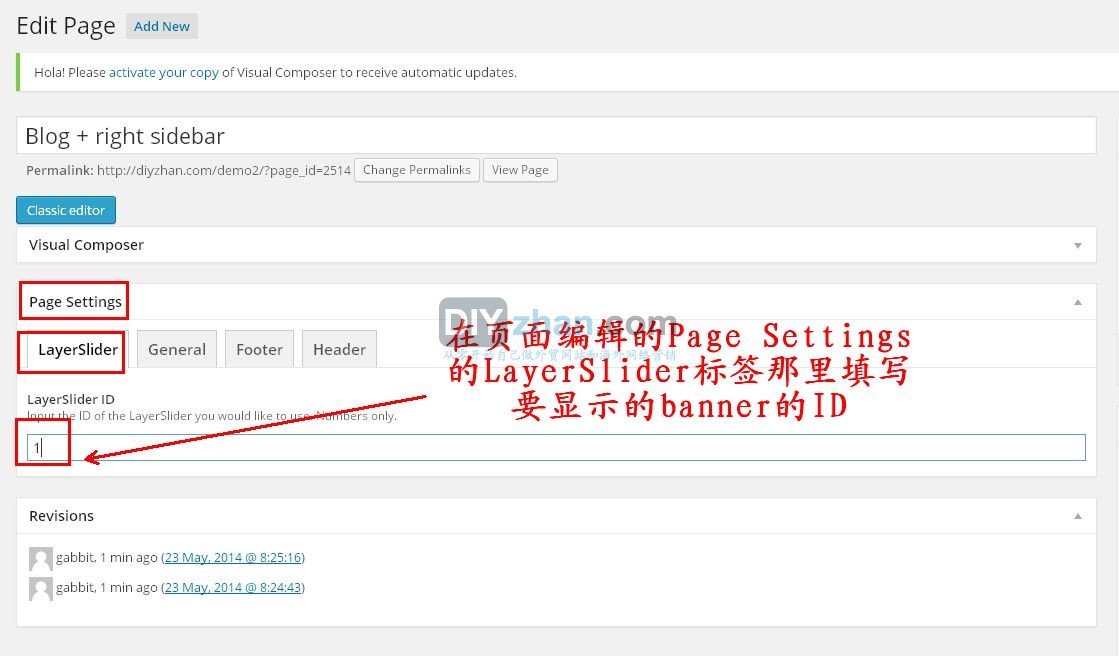
- 更换logo,根据自己的需要去更改主题各个选项的参数,在外观(Appearance)->主题选项(Options)那里去更改。
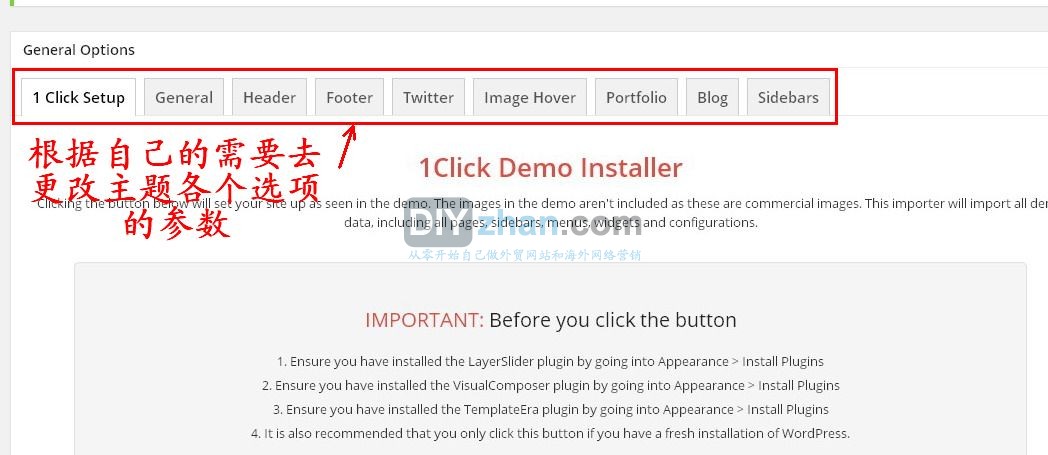
提示:本站所有主題只做学习交流目的,若用于盈利,本站建议您购买商业授权版。
原创文章,转载请注明: 转载自DIYzhan.com-从零开始自己做外贸网站和海外网络营销
本文链接地址:https://www.diyzhan.com/2014/05/share-wordpress-business-theme/
相关推荐
- 写在网站建立之初:为什么建这个外贸经验分享站
- Posted on 01月15日
- Contact Form 7无法发送邮件到和网站域名相同的邮箱的解决办法
- Posted on 09月16日
- 如何自己做个简单的网站logo
- Posted on 03月10日
- 常用的CSS属性代码大全
- Posted on 09月09日


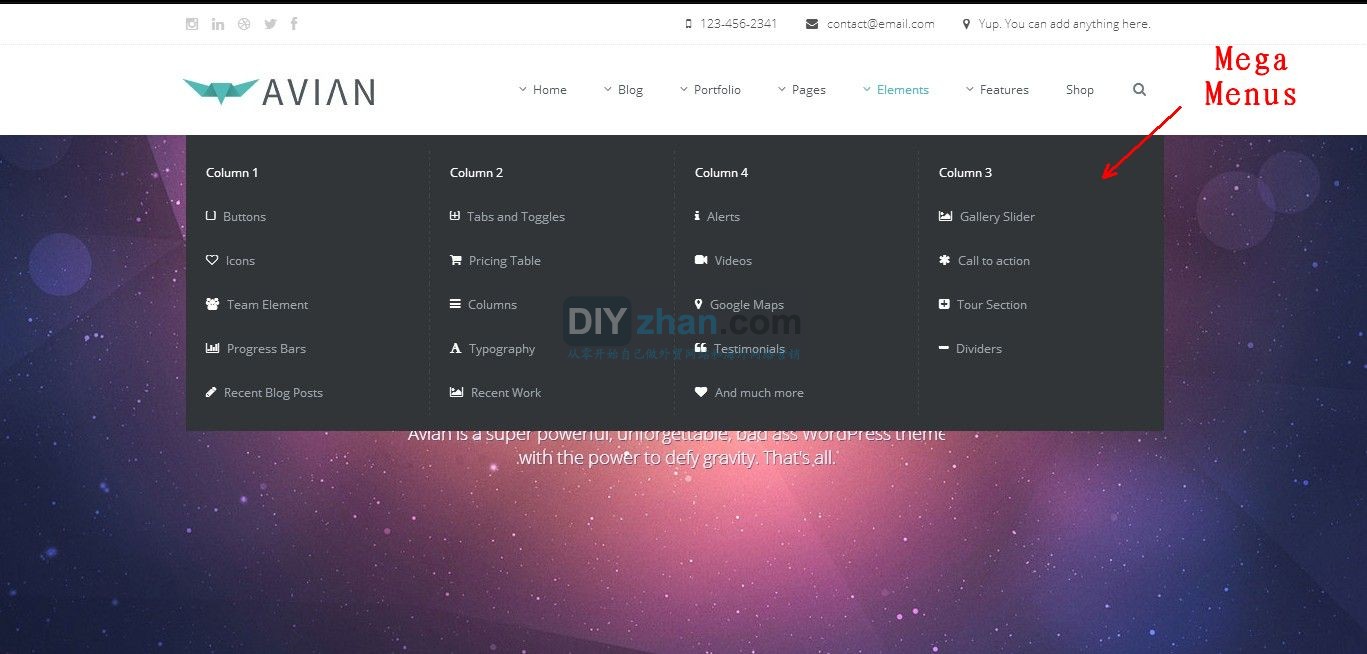
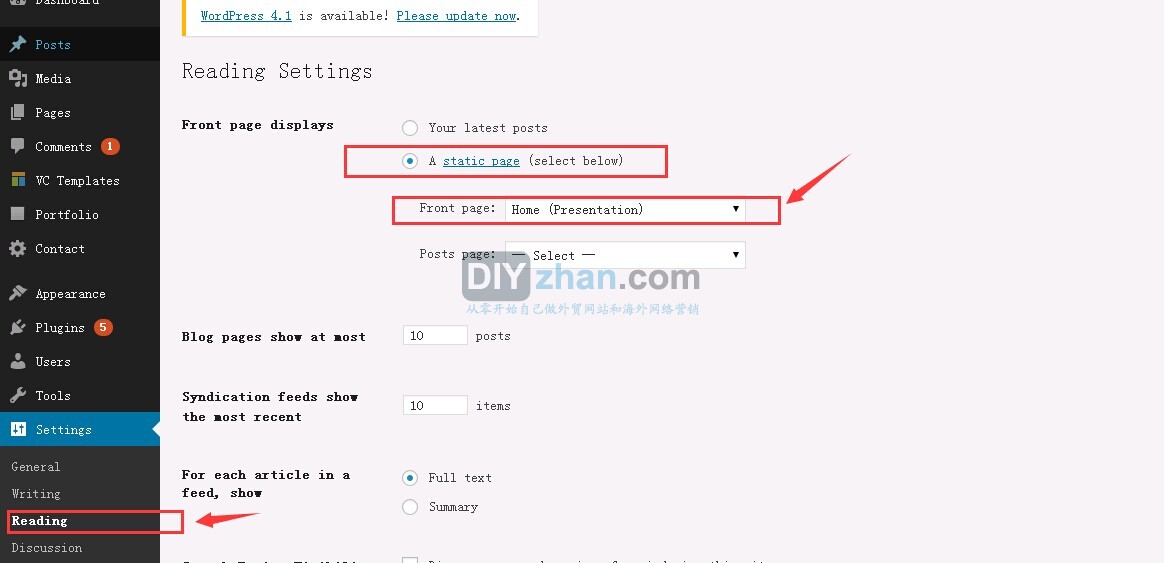






博主的博客和文章很不错,都很实用的干货。
谢谢分享!
谢谢捧场!